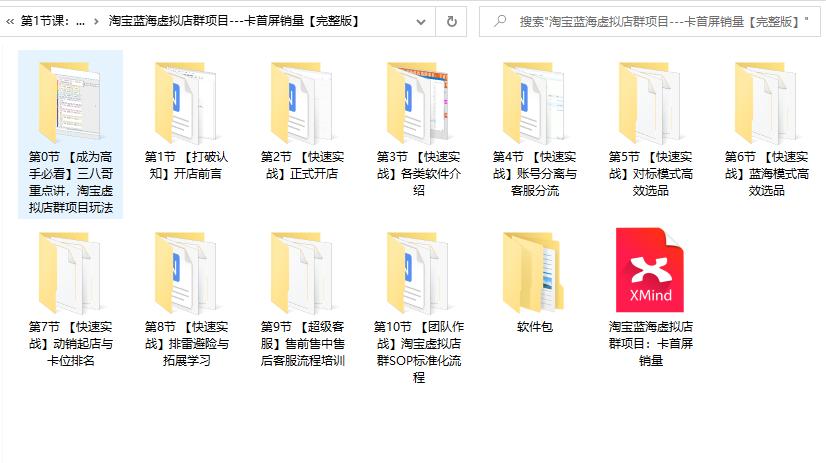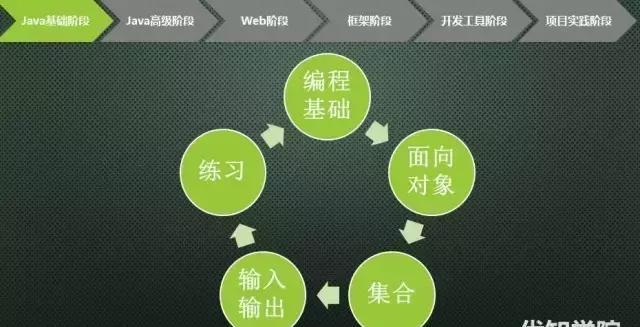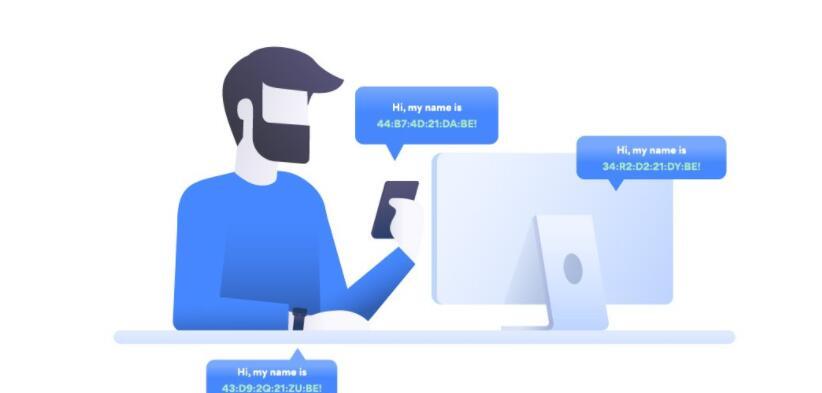如今办公室里没有打印机文件就无法打印。当你在使用打印机时,你需要把打印机的硬件连接到电脑或网络上,当打印文件时,还需要一个打印机驱动程序,以便与打印机连接。电脑如何连接打印机呢?下面就具体介绍电脑如何连接打印机以及无线打印机怎么连接无线路由器。一、电脑如何连接打印机 1、通过电脑的控制面板,选择“查看设备和打印机”页面。这样就可以看看这台电脑是否装有打印机。2、进入“设备和打印机”页面,发现没有打印机,就在该页面的空白处,单击右键弹出下拉菜单,选择“添加打印机”弹出添加打印机页面,我们可以通过,“添加本地打印机”和“添加网络打印机“两种方法进行添加打印机程序。

3、先使用”添加本地打印机“模式进行添加打印机程序,这时页面会让我们选择打印机的端口,现在的打印机多用USB端口。
4、选择好打印机的端口,进入下一步,选择打印机的驱动,一般的打印机都自带打印机的驱动文件,我们可以选择”从磁盘安装“也可以浏览电脑已知的打印机程序进行安装。
5、选择好打印机后,我们要给这台打印机命名。
6、如果打印机,就一台电脑使用,我们可以选择不共享打印机。
8、本地添加打印机程序就完成了,下面我们在通过网络添加网络打印机。进入网络打印机添加界面,系统程序显示正在查找网络打印机。

二、无线打印机怎么连接无线路由器
Wireless如何连接无线路由器,下面以惠普HP2101nw Wireless GUSB打印服务器为例来说明。
1、硬件安装
2、安装打印服务器软件
(2)如果屏幕显示了“将打印服务器连接到计算机”的指示,则使用带有Micro-USB接口的 Settings电缆将打印服务器连接到计算机。
(3)为打印服务器插入电源线。数秒之后,电脑将识别出打印服务器,此时您可以单击下一步。
(4)按照屏幕上的说明进行操作。注:您可能需要SSID和网络密码。如果需要的话,可以从建立网络的人那里获得这些信息。
(5)在软件提示时,从打印服务器和计算机上取出设置线,然后单击下一步。
(6)用标准的 USB线连接打印服务器和打印机。

以上就是关于电脑如何连接打印机,无线打印机怎么连接无线路由器的相关内容,希望能对大家有帮助!